基于 Node 官方镜像
获取镜像
在本地 Terminal 中执行 docker pull node:bullseye-slim 以获取精简的 node 镜像,可在 docker desktop 中查看。
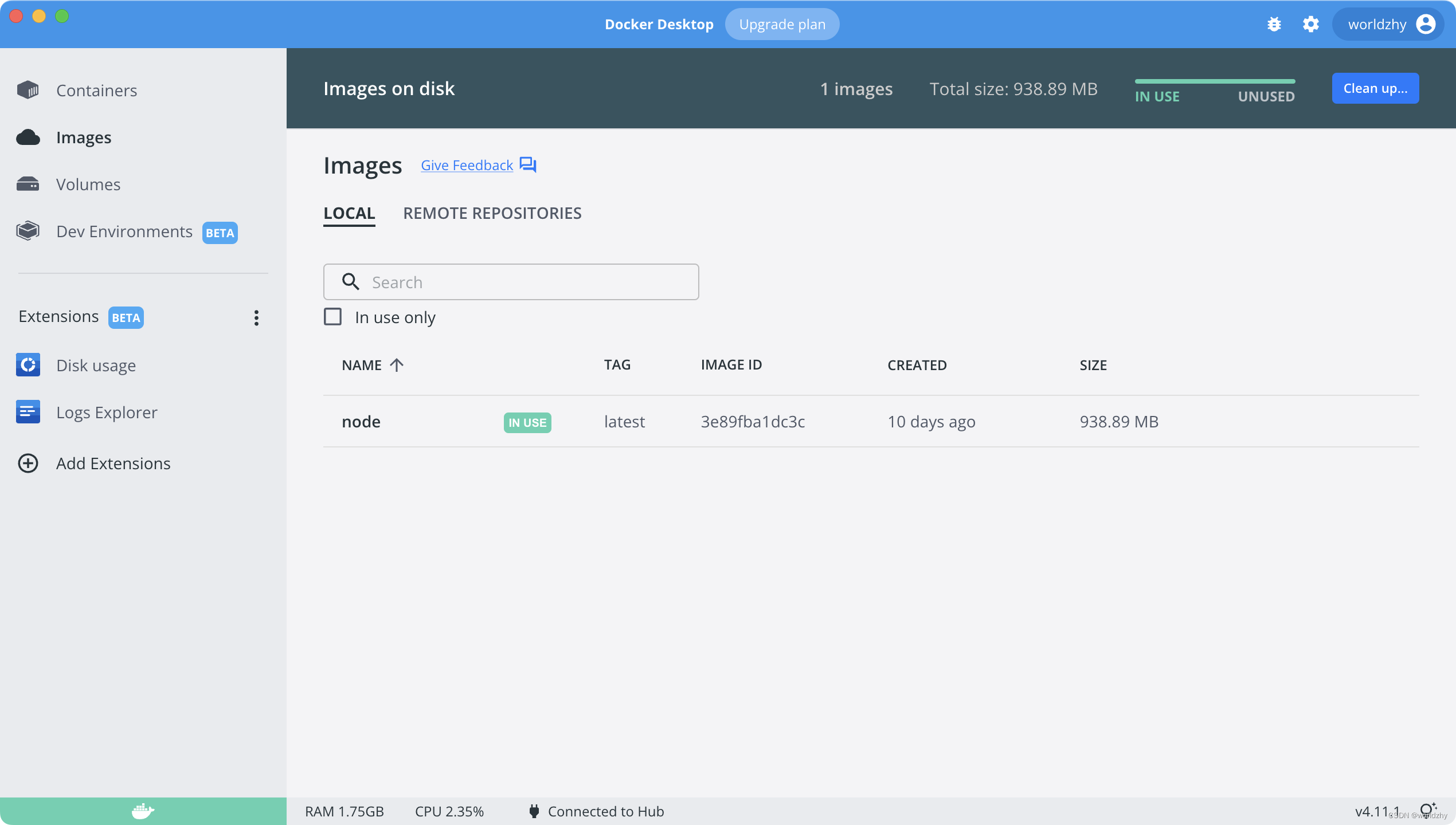
创建容器
在本地 Terminal 中执行
// 冒号前边表示本地的代码路径和端口号;
// 冒号后边表示容器中的代码路径和端口号;
// 支持 Mapping multiple ports;
// node 为镜像的名字;
// -d 执行run后,返回container id;
// -i 执行run后,直接进入container。
% docker run -dt -v /Users/worldzhy/src:/home/worldzhy/src -p <localhost_port1>:<container_port1> -p <localhost_port2>:<container_port2> node:bullseye-slim
% docker run -it -v /Users/worldzhy/src:/home/worldzhy/src -p <localhost_port1>:<container_port1> -p <localhost_port2>:<container_po







 最低0.47元/天 解锁文章
最低0.47元/天 解锁文章















 3935
3935











 被折叠的 条评论
为什么被折叠?
被折叠的 条评论
为什么被折叠?








